无论是公司的文件、合同
还是学校的教材作业
总有需要打印的
而且还需要满足
手机、电脑等设备的无线打印
不然文件来回拷贝
实在是太麻烦了
只要打印机搭配群晖NAS
旧打印机也能上岗再就业
轻松实现无线打印!
话不多说,这就开始教大家如何使用!
- 先确认一下你的打印机是否在我们的支持列表之中
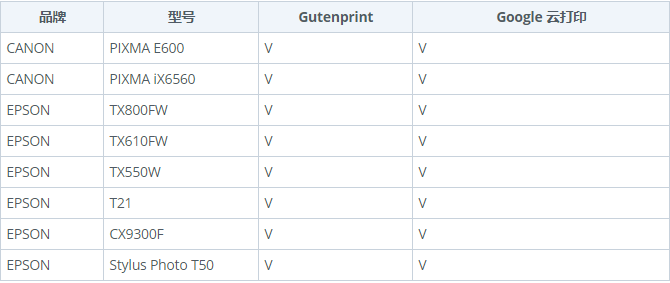
- 将打印机用USB接口连接至群晖NAS上
- 依次点击【控制面板】>【外接设备】>【打印机】>【添加网络打印机】
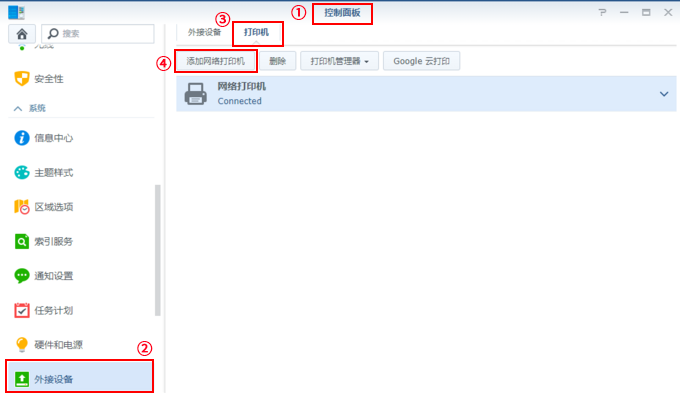
- 打印机设置参考下图设置就可以啦
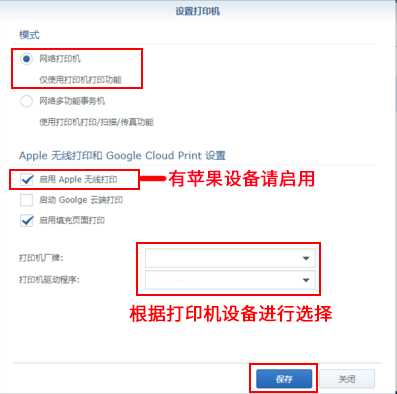
设置完成后
我们的准备工作就搞定了
接下来就是针对不同设备的操作过程
苹果手机
苹果手机的操作其实十分简单
只需要在需要打印的文件中
点选菜单
找到【打印】即可
小编就以微信中收到的文件为例
依次点击【更多】>【用其他应用打开】>【打印】
在对话框中选择打印机即可
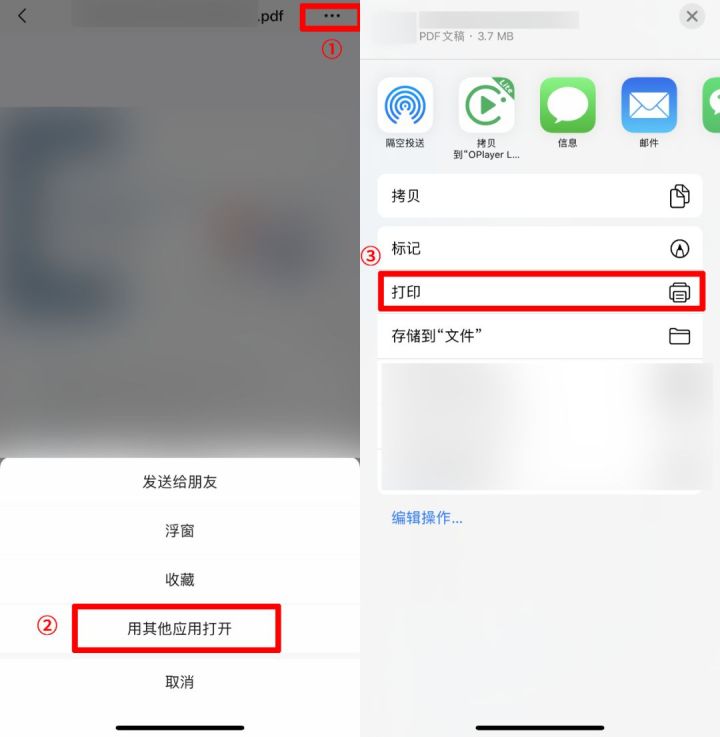
打印图片和 pdf 文件都很快捷
其他格式的文件
需下载相应的转换软件进行操作哦
安卓手机
由于安卓手机各个厂商的功能有所不同
所以小编就以第三方软件
Mopria Print 为例
如果你有更便捷的操作方法
欢迎在评论区分享出来哦
首先下载 Mopria Print 软件
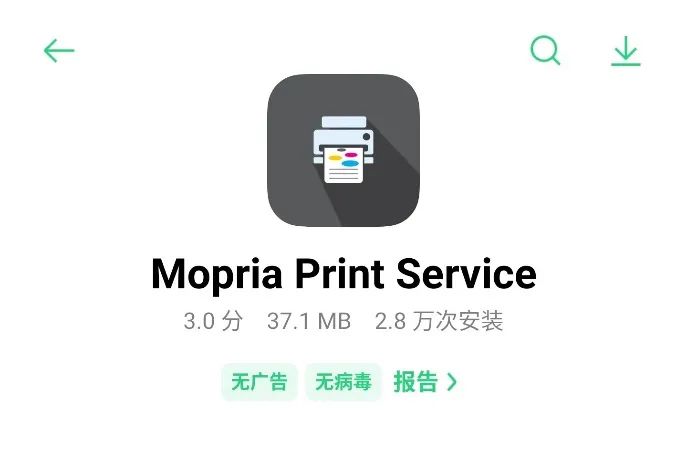
打开软件后添加打印机
并填入 NAS 的IP地址
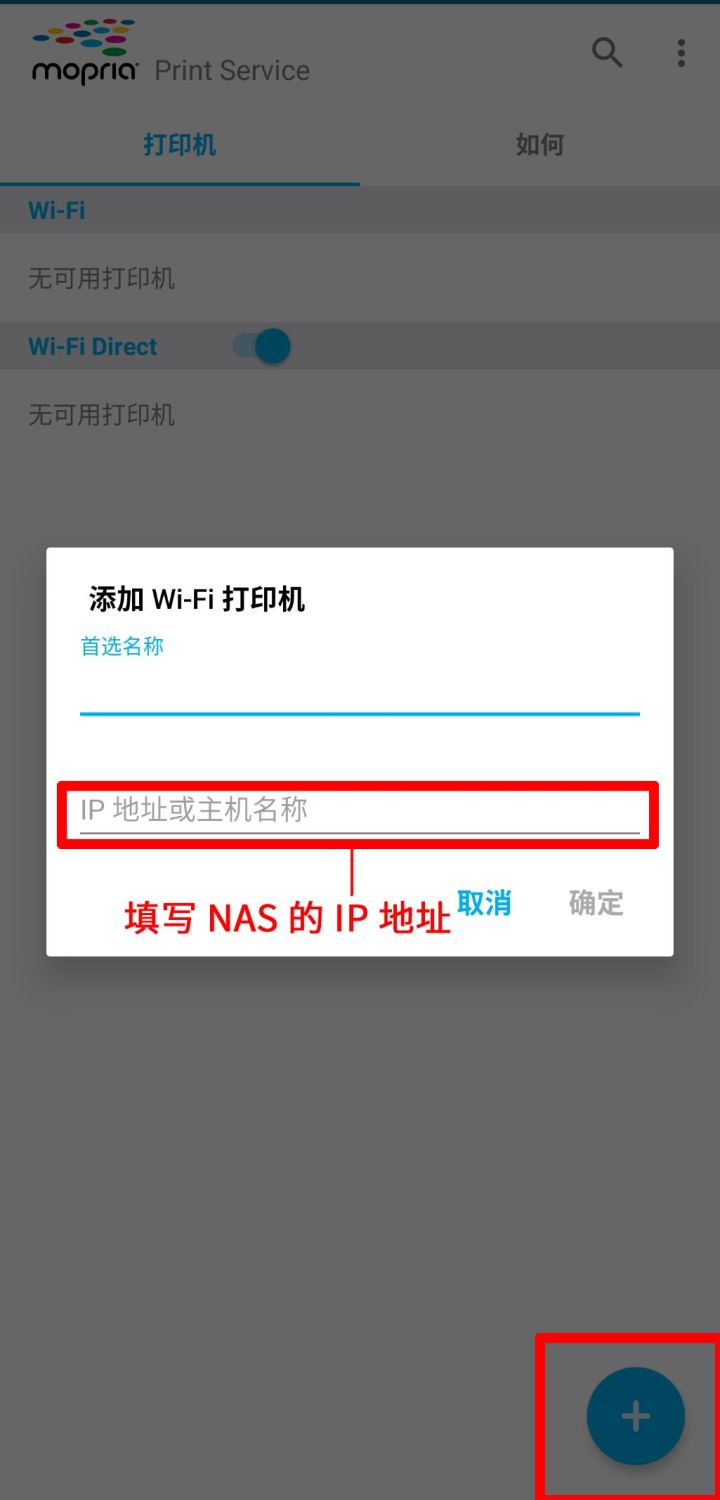
之后的操作与苹果手机类似
不过需要选择的是 Mopria Print
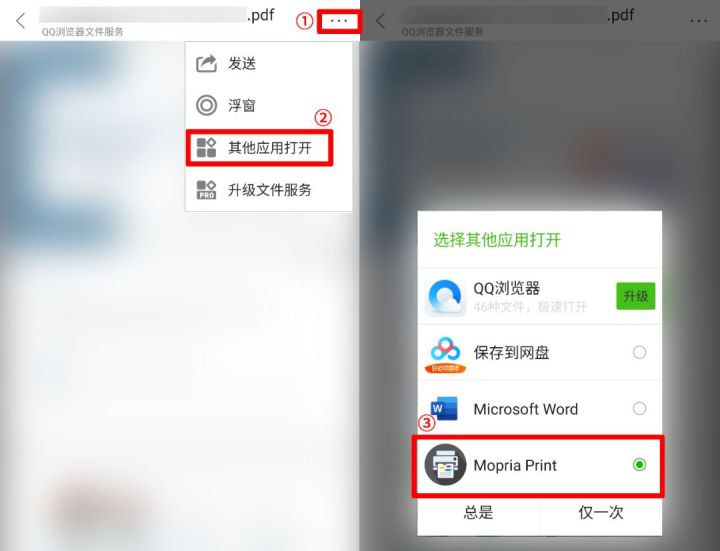
即可完成打印
说完了移动端
接下来就是PC端了
苹果电脑
首先我们需要在DSM中依次点击
【控制面板】>【文件服务】>【高级设置】中
开启Bonjour服务
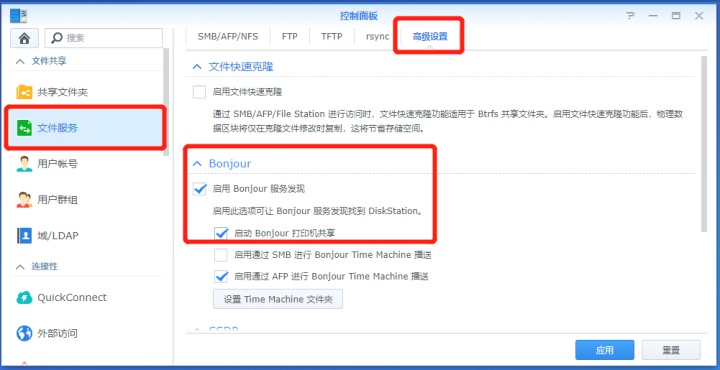
再进入macOS中进行如下设置
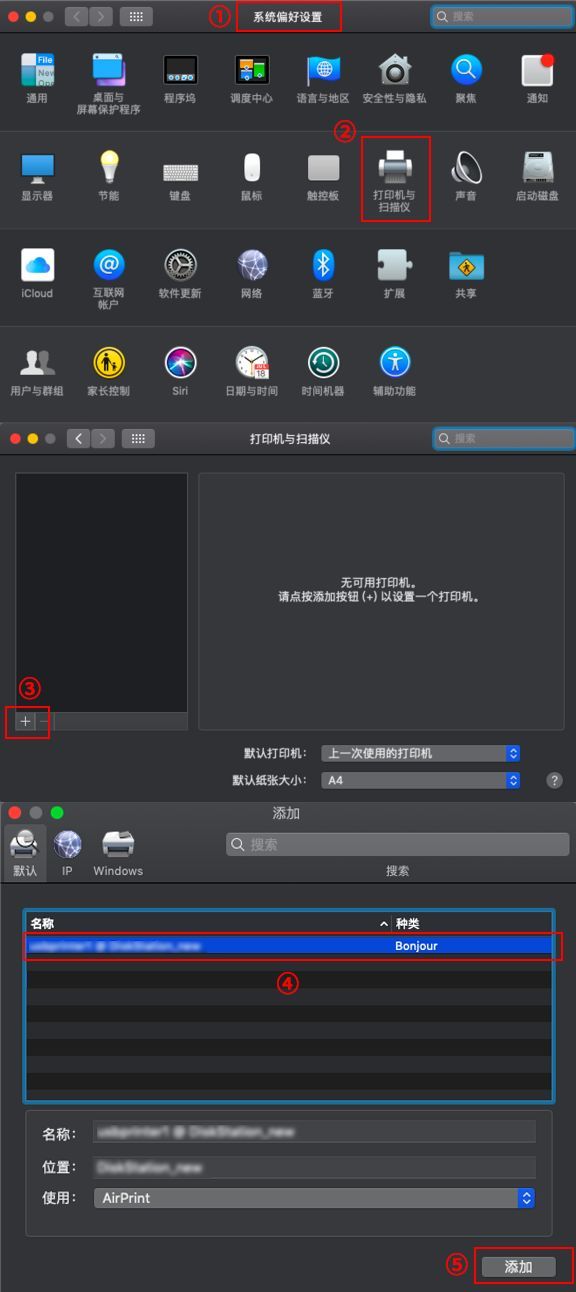
即可添加以 NAS 作为媒介的打印机
之后的打印操作就和平时无异了
Windows 10电脑
Win10设置稍复杂一些
在系统设置界面依次点击
【打印机和扫描仪】>【我需要的打印机不在列表中】
点选【使用TCP/IP地址或主机名添加打印机】
随后输入NAS 的IP地址
并按后续指示安装打印机对应的驱动即可
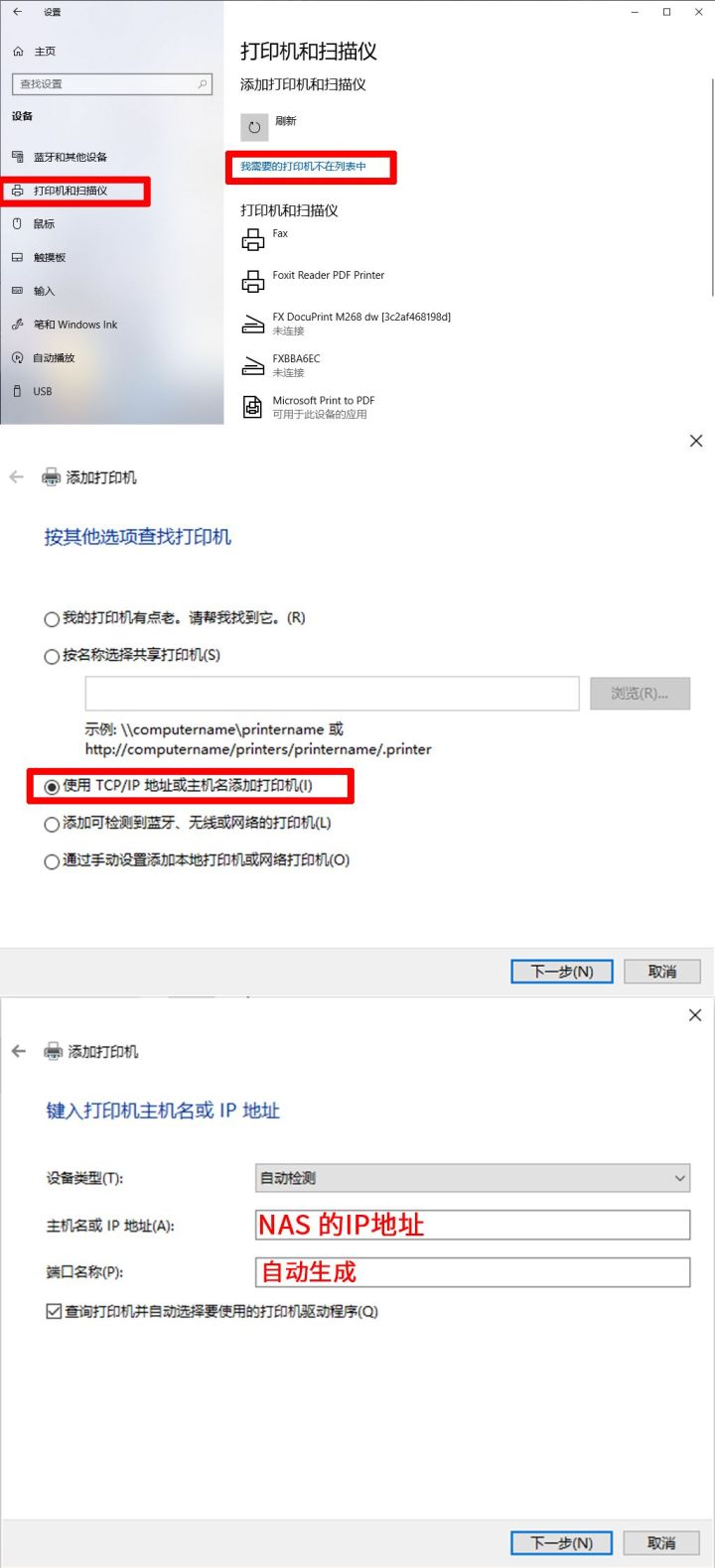
大功告成!之后你就可以愉快的无线打印啦
..doc...)


















